Popravi transakcije ni mogoče dokončati v Trgovini Google Play
Miscellanea / / November 28, 2021
Trgovina Google Play je jedro Androida, ključna atrakcija. Milijarde aplikacij, filmov, knjig, iger so vam na voljo z dovoljenjem trgovine Google Play. Medtem ko je večina teh aplikacij in vsebine, ki jo je mogoče naložiti, brezplačnih, nekatere od njih zahtevajo plačilo določene pristojbine. Postopek plačila je precej preprost. Vse kar morate storiti je, da se dotaknete gumba za nakup in preostali postopek je precej avtomatiziran. Postopek je še hitrejši, če že imate prej shranjena plačilna sredstva.
Trgovina Google Play vam omogoča shranjevanje podatkov o kreditni/debetni kartici, podrobnosti internetnega bančništva, UPI, digitalnih denarnic itd. Kljub temu, da so transakcije precej preproste in enostavne, niso vedno uspešno zaključene. Veliko uporabnikov Androida se je pritožilo, da imajo težave pri nakupu aplikacije ali filma v Trgovini Play. Zaradi tega vam bomo pomagali odpraviti napako »transakcije ni mogoče dokončati« v Trgovini Google Play.

Vsebina
- Popravi transakcije ni mogoče dokončati v Trgovini Google Play
- 1. Prepričajte se, da način plačila deluje pravilno
- 2. Počisti predpomnilnik in podatke za trgovino Google Play in storitve Google Play
- 3. Izbrišite obstoječa plačilna sredstva in začnite znova
- 4. Odstranite obstoječi Google Račun in se nato znova prijavite
- 5. Znova namestite aplikacijo, pri kateri je prišlo do napake
Popravi transakcije ni mogoče dokončati v Trgovini Google Play
1. Prepričajte se, da način plačila deluje pravilno
Možno je, da kreditna/debetna kartica, ki jo uporabljate za izvedbo transakcije, nima zadostnega stanja. Možno je tudi, da je omenjena kartica potekla ali pa jo je vaša banka blokirala. Če želite preveriti, poskusite z istim plačilnim sredstvom kupiti nekaj drugega. Prav tako se prepričajte, da pravilno vnesete PIN ali geslo. Velikokrat naredimo napake pri vnašanju PIN-a OTP ali UPI. Poskusite lahko tudi kakšen drug način avtorizacije, če je mogoče, na primer z uporabo fizičnega gesla namesto prstnega odtisa ali obratno.
Druga stvar, ki jo morate preveriti, je, da Google sprejema plačilno sredstvo, ki ga poskušate uporabiti. Nekateri načini plačila, kot so bančna nakazila, Money Gram, Western Union, virtualne kreditne kartice, tranzitne kartice ali kakršna koli deponirana vrsta plačila, niso dovoljena na Trgovina Google Play.
2. Počisti predpomnilnik in podatke za trgovino Google Play in storitve Google Play
Sistem Android obravnava trgovino Google Play kot aplikacijo. Tako kot vsaka druga aplikacija ima tudi ta aplikacija nekaj predpomnilnika in podatkovnih datotek. Včasih se te preostale datoteke predpomnilnika poškodujejo in povzročijo okvaro trgovine Play. Ko naletite na težavo med opravljanjem transakcije, lahko vedno poskusite počistiti predpomnilnik in podatke za aplikacijo. To je zato, ker je možno, da so podatki, shranjeni v datotekah predpomnilnika, zastareli ali vsebujejo podrobnosti o stari kreditni/debetni kartici. Brisanje predpomnilnika vam bo omogočilo nov začetek. Sledite tem korakom, da počistite predpomnilnik in podatkovne datoteke za Trgovino Google Play.
1. Pojdite na Nastavitve telefona, nato tapnite na aplikacije možnost.


2. Zdaj izberite Trgovina Google Play s seznama aplikacij, nato kliknite na Skladiščenje možnost.


3. Zdaj boste videli možnosti za počistite podatke in počistite predpomnilnik. Dotaknite se ustreznih gumbov in omenjene datoteke bodo izbrisane.

Podobno se lahko težava pojavi tudi zaradi poškodovanih datotek predpomnilnika storitev Google Play. Tako kot Trgovina Google Play lahko najdete storitve Play, ki so navedene kot aplikacija in so prisotne na seznamu nameščenih aplikacij. Ponovite zgoraj opisane korake, samo tokrat izberite storitve Google Play s seznama aplikacij. Počistite njegov predpomnilnik in podatkovne datoteke. Ko počistite predpomnilniške datoteke za obe aplikaciji, poskusite kupiti nekaj v Trgovini Play in preverite, ali je postopek uspešno zaključen ali ne.
3. Izbrišite obstoječa plačilna sredstva in začnite znova
Če težava obstaja tudi po poskusu zgornjih metod, potem morate poskusiti nekaj drugega. Izbrisati morate shranjena plačilna sredstva in nato začeti znova. Lahko se odločite za drugo kartico ali digitalno denarnico ali pa poskusite ponovno vnesite poverilnice iste kartice. Vendar se prepričajte, da se izognete napakam, ko tokrat vnašate podatke o kartici/računu. Sledite spodnjim korakom, da odstranite obstoječa plačilna sredstva.
1. Odprite Trgovina z igračami na vaši napravi Android. zdaj tapnite ikono hamburgerja v zgornjem levem kotu zaslona.


2. Pomaknite se navzdol in kliknite na Načini plačila možnost.
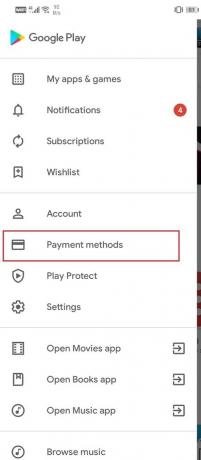
3. Tukaj, tapnite Več nastavitev plačila možnost.
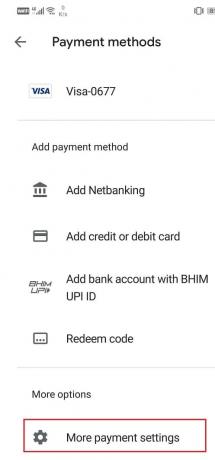
4. Zdaj kliknite na Gumb za odstranitev pod imenom kartica/račun.

5. Potem, znova zaženite napravo.
6. Ko se naprava znova zažene, odprite Spet Play Store in se pomaknite do možnosti plačila.
7. Zdaj tapnite katero koli novo plačilno sredstvo, ki ga želite dodati. Lahko je nova kartica, Netbanking, UPI id itd. Če nimate nadomestne kartice, poskusite znova pravilno vnesti podatke iste kartice.
8. Ko so podatki shranjeni, nadaljujte z izvedbo transakcije in preverite, ali lahko to storite popraviti Napaka Transakcije ni mogoče dokončati v trgovini Google Play.
Preberite tudi:10 načinov za popravilo trgovine Google Play je prenehala delovati
4. Odstranite obstoječi Google Račun in se nato znova prijavite
Včasih je težavo mogoče rešiti tako, da se odjavite in nato prijavite v svoj račun. To je preprost postopek in vse, kar morate storiti, je, da sledite spodnjim korakom, da odstranite svoj Google Račun.
1. Odprite Nastavitve na vašem telefonu. Zdaj tapnite na Uporabniki in računi možnost.


2. Na danem seznamu tapnite na Google ikona.

3. Zdaj kliknite na Gumb za odstranitev na dnu zaslona.

4. Po tem znova zaženite telefon.
5. Ponovite korake dano zgoraj, da se odpravite na Nastavitve uporabnikov in računov in nato tapnite na Dodaj račun možnost.
6. Zdaj izberite Google in nato vnesite poverilnice za prijavo v svoj račun.
7. Ko je nastavitev končana, poskusite znova uporabiti Trgovino Play in preverite, ali se težava še vedno pojavlja.
5. Znova namestite aplikacijo, pri kateri je prišlo do napake
Če se napaka pojavlja v kateri koli določeni aplikaciji, bi bil pristop nekoliko drugačen. Številne aplikacije uporabnikom omogočajo nakupe v aplikaciji, ki se imenujejo mikro transakcije. Lahko je za premium različico brez oglasov z dodanimi ugodnostmi in ugodnostmi ali za nekatere druge okrasne predmete v neki igri. Če želite opraviti te nakupe, morate kot plačilni prehod uporabiti Trgovino Google Play. Če so neuspešni poskusi transakcij omejeni na določeno aplikacijo, potem morate to storiti odstranite aplikacijo in nato znova namestite, da odpravite težavo. Sledite spodnjim korakom, da odstranite in nato znova namestite aplikacijo.
1. Odprto Nastavitve na vašem telefonu. Zdaj pa pojdi na aplikacije oddelek.


2. Poiščite aplikacijo, ki prikazuje napako, in jo tapnite.
3. Zdaj kliknite na Gumb za odstranitev.

4. Ko je aplikacija odstranjena, prenesite in znova namestite aplikacijo iz Trgovine Play.
5. zdaj znova zaženite aplikacijo in poskusite opraviti nakup še enkrat. Problem ne bi smel več obstajati.
Priporočeno:
- Odpravite težave z Glasbo Google Play
- Popravite nizko glasnost Bluetooth v sistemu Android
- Kako uporabljati OK Google, ko je zaslon izklopljen
Tudi po poskusu vseh teh metod, če trgovina Google Play še vedno prikazuje isto napako, potem nimate druge možnosti kot v Googlovem centru za podporo in počakajte na rešitev. Upamo, da ste sposobni popravek Težave v trgovini Google Play ni mogoče zaključiti transakcije.



